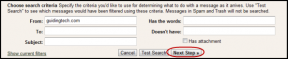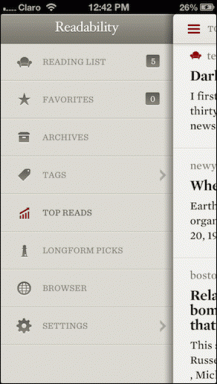A Twitch felhasználónév és megjelenített név megváltoztatása
Vegyes Cikkek / / July 04, 2023
Meg akarod újítani Twitch-jelenlétedet, és új online identitást szeretnél szerezni? A Twitch-felhasználónév és a megjelenített név megváltoztatása újradefiniálhatja márkáját, és hatékonyabban léphet kapcsolatba közönségével. Ebben a cikkben bemutatjuk, hogyan módosíthatja gyorsan és egyszerűen Twitch-felhasználónevét és megjelenített nevét.

Nos, lehet, hogy a jelenlegi felhasználóneved túlnőtt rajtad, vagy átváltoztatja a márkáját, és jobb névre van szüksége, hogy tükrözze a márkáját. Bármi is legyen az ok, ássuk be, és segítsünk megváltoztatni a nevét a Twitch-en.
Tudnivalók a Twitch felhasználónév megváltoztatása előtt
Mielőtt megváltoztatná Twitch felhasználónevét, néhány fontos dolgot figyelembe kell vennie;
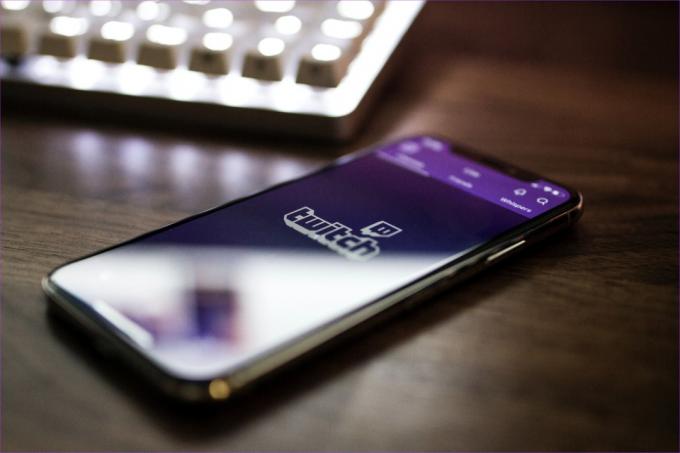
- A Twitch-felhasználónév megváltoztatása nem frissíti automatikusan a csatorna URL-címét vagy a megosztott külső hivatkozásokat. Ügyeljen arra, hogy tájékoztassa követőit, és frissítse a más platformokon megosztott linkjeit, hogy azok tükrözzék új felhasználónevét.
- Ha Twitch-fiókjában van ellenőrzött jelvény, a felhasználónév megváltoztatása az ellenőrzési állapot elvesztésével járhat. Ellenőrizze a
Twitch támogatás hogy az igazoló jelvény átvihető-e az új felhasználónevére, vagy újra kell jelentkeznie.
- Ha integrálta a Twitch-et más szolgáltatásokkal vagy platformokkal (pl. streaming szoftver, kiterjesztések), előfordulhat, hogy frissítenie kell a beállításokat és konfigurációkat, hogy azok tükrözzék új felhasználónevét és megjelenítendő név.
- Twitch-felhasználónevét csak 60 naponként módosíthatja. Sőt, 60 nap elteltével sem térhet vissza a régi felhasználónevéhez, mivel csak akkor lesz elérhető, ha 6 hónap elteltével visszakerül a rendelkezésre álló felhasználónevek közé.
Mielőtt döntene, mérlegelje a Twitch-felhasználónév és megjelenített név megváltoztatásának fenti hatását és következményeit. Ennek tudatában kezdjük a lépéseket.
Hogyan változtasd meg a Twitch felhasználónevedet
A Twitch-felhasználónév megváltoztatása viszonylag egyszerűen végrehajtható. Néhány kattintással/koppintással frissítheti felhasználónevét, és tovább építheti online jelenlétét a Twitch-en.
Mielőtt elkezdené a lépéseket, szeretnénk megismételni, hogy felhasználónevét 60 naponta egyszer módosíthatja. Most pedig térjünk rá a lépésekre.
Asztali böngészőben
1. lépés: Nyissa meg a Twitch webhelyet a kívánt böngészőben, és jelentkezzen be fiókja hitelesítő adataival.
2. lépés: Miután bejelentkezett, kattintson a profil ikonra a jobb felső sarokban.

3. lépés: A legördülő menüből válassza a Beállítások lehetőséget.
Megjelenik a fiókbeállítások oldala.

4. lépés: Görgessen a Profilbeállítások részhez a Profil fül alatt, és kattintson a Felhasználónév melletti ceruza ikonra.
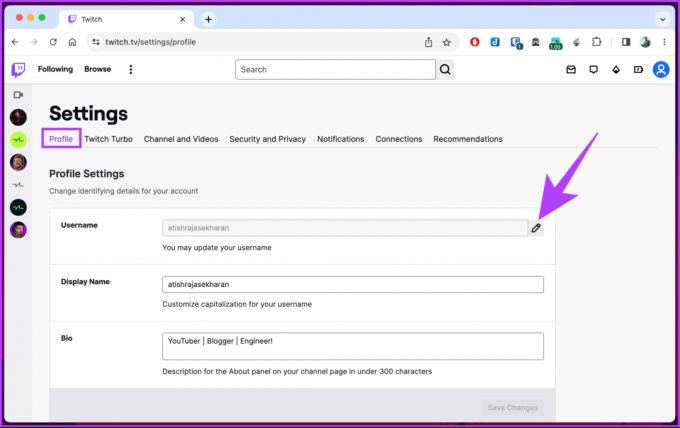
5. lépés: A Felhasználónév módosítása előugró ablakban írja be az új felhasználónevét, és ha elérhető, kattintson a Frissítés gombra.
jegyzet: Ha a felhasználónév elérhetetlenként jelenik meg, nincs más dolga, mint módosítani a beírt új nevet, és ellenőrizni az elérhetőségét.

Ez az. A felhasználónév-frissítés azonnal életbe lép, anélkül, hogy átirányítás történik a közösségi médiában korábban megosztott Twitch-hivatkozásairól. Terjesztenie kell az új Twitch-felhasználónevét.
Ha Ön nem Twitch asztali felhasználó, de meg szeretné változtatni a felhasználónevét mobilon, használhatja a Twitch alkalmazást; olvasson tovább.
Olvassa el is: A Twitch-profilkép hozzáadása vagy módosítása
A Twitch mobilalkalmazáson
1. lépés: Indítsa el a Twitch alkalmazást, és koppintson a profil ikonra a bal felső sarokban.

2. lépés: A Fiók képernyőn válassza a Fiókbeállítások lehetőséget. A következő képernyőn érintse meg a Fiók elemet.

3. lépés: A Fiók oldalon válassza a Profil szerkesztése lehetőséget. Most görgessen le a Névjegy részhez, és érintse meg a Felhasználónév lehetőséget.

4. lépés: Koppintson a Felhasználónév módosítása elemre, és a következő képernyőn írja be az új felhasználónevét, majd a jobb felső sarokban koppintson a Mentés gombra a módosítások végrehajtásához.
jegyzet: Ha a felhasználónév nem érhető el, módosítania kell a beírt felhasználónevet, és ellenőriznie kell az elérhetőségét.

Nesze. Sikeresen átváltott egy új felhasználónévre a Twitch-en. Ennek ellenére, ha nem a felhasználónevet szeretné megváltoztatni, vagy esetleg a felhasználónév megváltoztatásával együtt meg szeretné változtatni a megjelenített nevét, olvassa tovább.
Olvassa el is: Hogyan készítsünk valakit modnak a Twitchen
Meg tudod változtatni a megjelenített nevet a Twitchen?
Technikailag módosíthatja a Twitch megjelenített nevét. Ez azonban nem különbözhet a felhasználónevétől. Zavaros? Nos, csak a Twitch megjelenített nevében módosíthatja a betűk nagybetűit. A nevet nem tudod megváltoztatni.
Ha továbbra is tovább akar lépni, kezdjük az asztali számítógép lépéseivel.
Asztali böngészőben
1. lépés: Nyissa meg a Twitch alkalmazást a kívánt böngészőben, és jelentkezzen be fiókja hitelesítő adataival.
2. lépés: Miután bejelentkezett, kattintson a profil ikonra a jobb felső sarokban.

3. lépés: A legördülő menüből válassza a Beállítások lehetőséget.
Megjelenik a fiókbeállítások oldala.

4. lépés: Görgessen a Profilbeállítások részhez a Profil lapon, kattintson a Megjelenítési névre, és hajtsa végre a módosításokat.
5. lépés: Ha elkészült, kattintson a Módosítások mentése gombra.

Nesze. Megváltoztatta a megjelenített nevet a Twitch-en. Ha nem fér hozzá az asztali számítógépéhez, és ugyanezt szeretné megtenni mobilon, folytassa az olvasást.
Twitch Android vagy iOS alkalmazáson
1. lépés: Indítsa el a Twitch alkalmazást, és érintse meg a profil ikont a bal felső sarokban.

2. lépés: A Fiók képernyőn válassza a Fiókbeállítások lehetőséget. A következő képernyőn érintse meg a Fiók elemet.

3. lépés: A Fiók oldalon válassza a Profil szerkesztése lehetőséget. Most görgessen le a Névjegy részhez, és érintse meg a Megjelenített név elemet.

4. lépés: Most írja be a kívánt megjelenített nevet, és érintse meg a Mentés gombot a jobb felső sarokban a változtatások végrehajtásához.

Nesze. Sikeresen megváltoztatta a megjelenített nevét a Twitch alkalmazásban. Tekintse meg az alábbi GYIK részt, ha bármilyen kérdése van, amelyet elmulasztottunk megválaszolni.
GYIK a Twitch név megváltoztatásával kapcsolatban
Nem. A felhasználónév és a megjelenített név nem különbözhet a Twitchen. Amint azt korábban említettük, az egyetlen változtatás, amelyet a megjelenített néven módosíthat, a nagybetűk írása.
Igen tudsz. Ehhez azonban Twitch Turbo- vagy Prime-előfizetéssel kell rendelkeznie. Részletesen elmagyaráztuk hogyan változtasd meg a neved színét a Twitchen.
Csípje meg Twitch-fiókját
A Twitch-felhasználónév és a megjelenített név megváltoztatása életre keltheti a streamelési utazást, és segíthet erősebb kapcsolatot kialakítani a közösséggel. A cikkben található részletes utasítások segítségével könnyedén frissítheti nevét. Ha azonban észreveszi, hogy valaki visszaél az Ön vagy valaki identitásával, megteheti jelentse őket a Twitch-en.
Utolsó frissítés: 2023. július 4
A fenti cikk olyan társult linkeket tartalmazhat, amelyek segítenek a Guiding Tech támogatásában. Ez azonban nem befolyásolja szerkesztői integritásunkat. A tartalom elfogulatlan és hiteles marad.